ps制作流光字的詳細入門教程
時間:2024-02-18 22:30作者:下載吧人氣:41
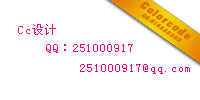
① 點擊文件 — 新建( 寬度200PX高度100PX分辨率72)

② 選擇工具欄上的 文字工具設置如下圖

③ 在文字圖層上打上自己需要的文字
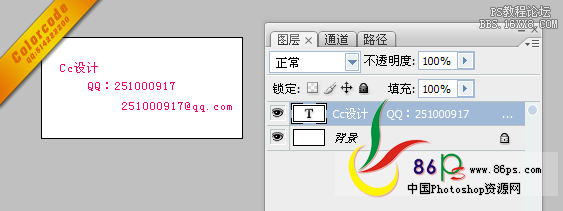
④ 點擊圖層面板下面的(創建新圖層)按鈕,新建一個圖層,命名為:流光
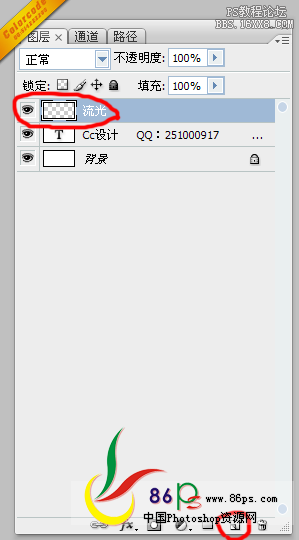
⑤ 選擇工具欄上的 畫筆工具,(畫筆大小116顏色選擇自己喜歡的顏色 硬度0%)
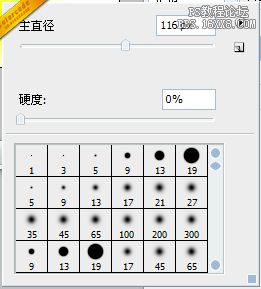
⑥ 選擇(流光圖層)在流光圖層上畫一個黃色小點
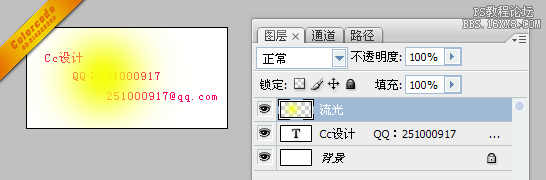
⑦ 選擇菜單欄上的 窗口—動畫 調出動畫面板
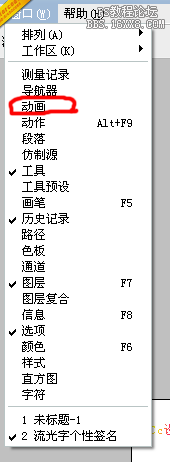
)⑧ 點擊動畫面板右下角的(轉換為時間軸動畫)按鈕,把帖動畫轉換為時間軸動畫
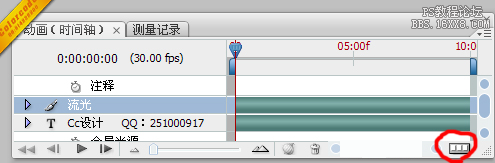
⑨ 點擊動畫面板上的(流光圖層)左邊的小三角按鈕,把動畫參數選項打開
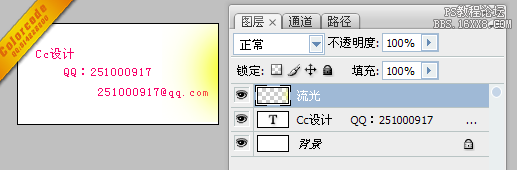
⑩ 把在動畫面板上把 (當前時間指示器)移到00處,然后點擊 流光圖層動畫選項的(位置秒表)按鈕
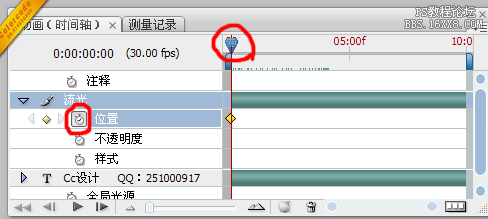
⑾ 選擇選擇圖層面板上面的(流光圖層)把剛畫的那一個黃色點移動到最左邊
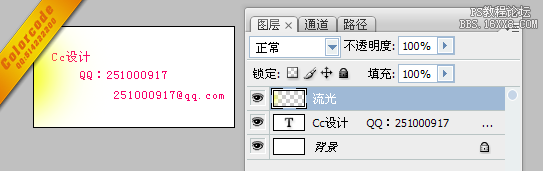
⑿ 在動畫面板上把 (當前時間指示器)移到00:10f處
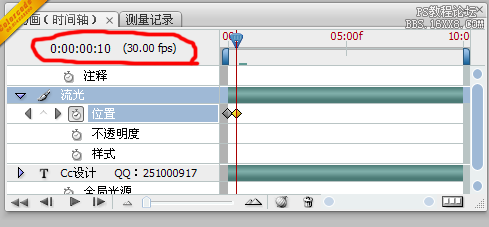
⒀ 選擇選擇圖層面板上面的(流光圖層),把剛畫的那一個點平行移動到最右邊
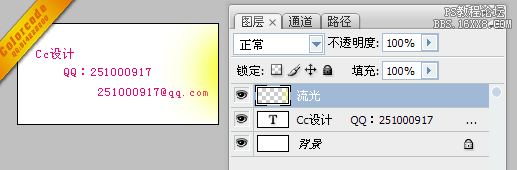
⒁ 把動畫面板上的工作區域調整到(工作區域開始00 工作結束區域00:10f)
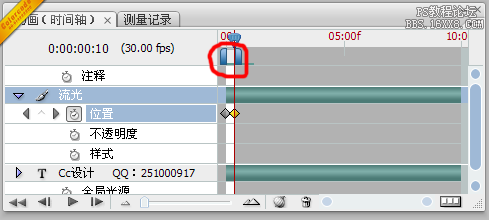
⒂ 按住鍵盤上的Alt鍵,然后點擊圖層面板上的流光圖層和Cc設計字樣的文字圖層的交界處,創建剪貼蒙版,然后點擊背景圖層左邊的小眼睛 把背景圖層隱藏
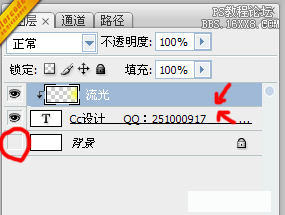
⒃ 選擇 文件—存儲為 web和設備所用格式,或按鍵盤上的快捷鍵Alt+Shift+Ctrl 。調出保存面板,設置如參數下圖所示
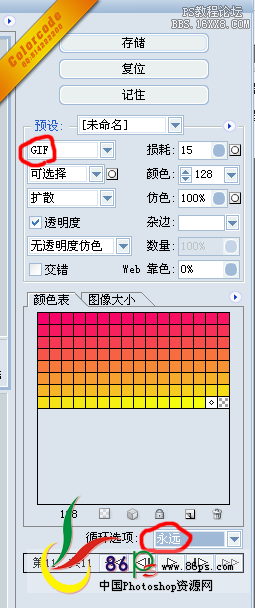
⒄ 所有保存參數都調整完后點擊存儲即可
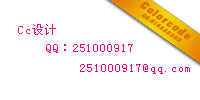

網友評論